Spotify and Avidemux 좋은 팀을 만드십시오. 좋아하는 동영상을 사용하면 동영상이 더 잘 나옵니다. Spotify 거기에 더해진 음악. 그게 너무 안타깝네요 Spotify 음악은 디지털 권한 관리 또는 DRM. 따라서 양도할 수 없습니다. Spotify 같은 음악. 못한다는 뜻인가요 더하다 Spotify Avidemux에 음악 ?
안타깝게도 추가할 수 없습니다. Spotify 음악을 Avidemux에서 직접 Spotify 앱. DRM은 그렇게 하는 것을 방지합니다. 좋은 소식은 소프트웨어 응용 프로그램을 사용하여 변환하고 다운로드 Spotify 음악 Avidemux에 추가 할 수 있습니다.
이를 도와 줄 수있는 다양한 소프트웨어 응용 프로그램이 있습니다. 이 기사에서는 가장 권장되는 세 가지 소프트웨어 응용 프로그램을 보여줍니다.
컨텐츠 가이드 1 부. Avidemux는 정확히 무엇입니까?2부. 추가 방법 Spotify Avidemux에 음악3 부. 결론
Avidemux는 온라인에서 무료로 얻을 수있는 매우 간단한 소프트웨어 응용 프로그램입니다. 그것의 가장 좋은 점은 당신이 그것을 사용할 수있는 초보자입니다. 이전에 촬영 한 적이 없다면 편집 소프트웨어를 사용하십시오. 그런 다음 Avidemux를 사용하는 것이 좋습니다.
의심할 여지 없이 잘 알려진 소프트웨어 응용 프로그램입니다. 이는 비디오 편집기로 기능하는 동시에 트랜스코더로도 작동합니다. 사용할 수 있는 구성 옵션이 많이 있습니다.
이러한 옵션을 사용하면 비디오를 스크러빙하고, 특정 필터나 효과를 적용하고, 자막을 추가할 수 있습니다. 또한 이를 사용하여 비디오를 다른 코덱으로 간단히 트랜스코딩할 수도 있습니다. 초보자이고 기억에 남는 비디오를 만들고 싶다면 Avidemux를 사용하는 것이 더 좋습니다.
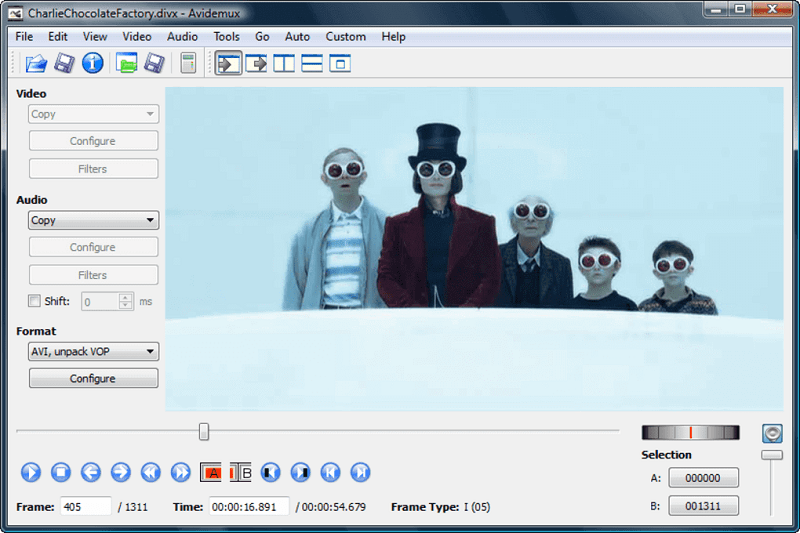
앞에서 언급했듯이 추가할 수 없습니다. Spotify 음악을 Avidemux로. 아무리 프리미엄이라도 Spotify 사용자이고 이미 계정에서 일부 노래를 다운로드했지만 추가할 수 있는 방법이 아직 없습니다. Spotify Avidemux의 음악. 지금까지 아시다시피 DRM은 이를 방지하고 있습니다.
귀하의 일부를 추가하려면 Spotify 노래를 Avidemux로 변환하려면 먼저 변환해야 합니다. 아래에 나열된 세 가지 소프트웨어 응용 프로그램이 도움이 될 수 있습니다.
즐겨찾기를 추가하는 데 사용할 수 있는 최고의 소프트웨어 애플리케이션 Spotify Avidemux의 음악은 DumpMedia Spotify Music Converter. 그것 DRM을 제거합니다. 자동으로. 당신이 아무것도 할 필요가 없습니다. 에서 노래를 추가하기만 하면 됩니다. Spotify 몇 가지 설정을 조정합니다. 사용이 얼마나 쉬운지 아래 단계를 살펴보세요.
이제 아래의 자세한 단계를 살펴보고 쉽게 사용하여 멋진 동영상을 만드는 방법을 알아보세요.
이것을 탭하세요 링크 당신을 DumpMedia Spotify Music Converter. 소프트웨어를 다운로드하고 설치하고 열 때까지 몇 초 정도 기다립니다.

즐겨 찾기를 추가하려면 Spotify 노래, 당신은 시작해야합니다 Spotify 첫 번째. 그 중에서 노래를 선택한 다음 DumpMedia Spotify Music Converter.

초점을 맞추고 DumpMedia Spotify Music Converter, 커서를 이동하여 모든 작업을 해당 영역으로 변환합니다. 파일 형식 목록을 확인하고 선택하려면 상자 내부를 클릭하세요. 파일 형식을 선택하고 찾아보기 탭이 보이는 화면 하단으로 이동하세요. 다운로드할 위치를 선택하려면 이를 클릭하세요. 그런 다음 마지막으로 변환 탭을 클릭하여 다음에서 노래 다운로드를 시작할 수 있습니다. Spotify.
![[변환] Spotify 음악](https://www.dumpmedia.com/image/spotify-music-converter/convert-the-files.png)
여기에서 Avidemux 다운로드 링크. 컴퓨터에 설치하고 실행하십시오. 그런 다음 커서를 상단 메뉴의 오디오 탭으로 가져갑니다. 클릭하면 트랙 선택이 표시됩니다. 그것을 클릭하면 추가할 수 있습니다. Spotify 방금 다운로드한 음악. 길이를 확인하십시오. Spotify 노래는 동영상만큼 깁니다. 그러면 모든 설정이 완료된 것입니다.
Audacity는 변환에 사용할 수 있는 또 다른 소프트웨어 응용 프로그램입니다. Spotify 음악과 추가 Spotify 음악을 Avidemux로. 아래 단계는 사용 방법을 보여줍니다.
먼저 웹 사이트에서 다운로드해야합니다. 설치 한 후 데스크탑에서 실행하십시오.

마이크 재생용 슬라이더는 중간에 설정해야 합니다. 이 시점에서 다음을 열 수도 있습니다. Spotify 녹음할 노래를 선택할 수 있도록 앱.
에서 노래 재생 시작 Spotify 동시에 큰 빨간색 녹음 버튼을 클릭합니다. 노래 재생이 완료되면 정지 버튼을 클릭합니다.
이제 노래를 내보내고 WAV 파일로 변환 할 수 있습니다. 상단 메뉴에서 파일을 클릭하고 드롭 다운 목록에서 내보내기를 선택하세요.

이제 Avidemux를 엽니 다. 즉, 이미 다운로드하여 설치 한 경우입니다. 비디오를 Avidemux의 인터페이스로 드래그하십시오. 그런 다음 오디오 및 트랙 선택으로 이동하십시오.
AllTo를 사용할 수도 있습니다.MP3 추가 Spotify Avidemux의 음악. 아래 단계는 AllTo를 사용하는 방법을 보여줍니다MP3.
웹 사이트로 이동하여 다운로드 할 수 있습니다. 이 특정 소프트웨어 응용 프로그램은 다양하게 사용할 수 있습니다. 컴퓨터에 적합한 것을 선택하십시오.

컴퓨터에서 실행하십시오. 당신은 또한 당신의 Spotify 거기에서 노래의 URL을 복사해야 하기 때문입니다. URL을 복사한 후 AllTo에 붙여넣으세요.MP3. 노래를 다운로드하려면 Enter를 누르세요.
이제 추가할 수 있습니다. Spotify 음악을 Avidemux로. Avidemux를 열고 메뉴에서 오디오를 클릭하여 Spotify 그것에 노래.
보시다시피 Avidemux와 Spotify. 물론, 당신은 당신의 Spotify 같은 소프트웨어 응용 프로그램으로 음악을 먼저 DumpMedia Spotify Music Converter.
Avidemux를 사용하여 비디오를 만드십니까? 어떻게 추가합니까 Spotify 음악을 Avidemux로? 독자들과 몇 가지 팁을 공유하십시오.
